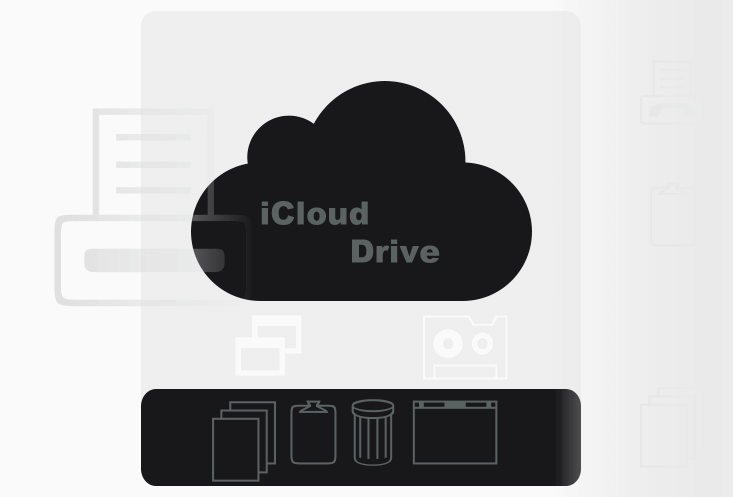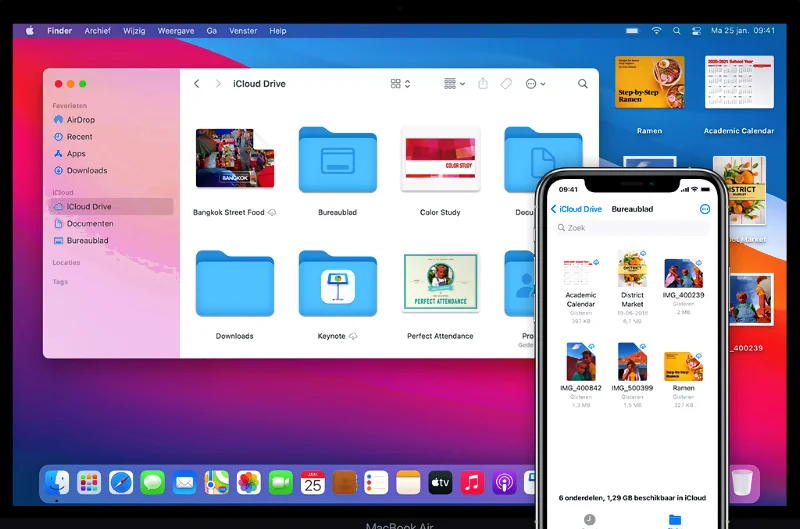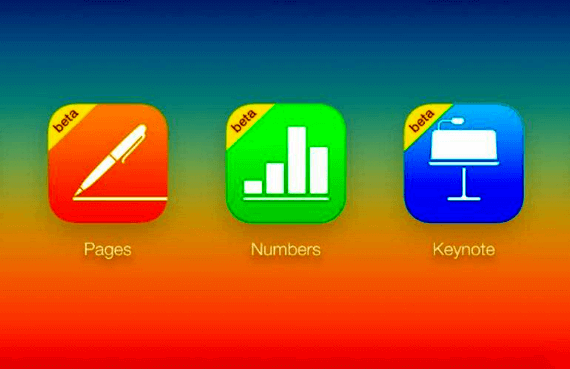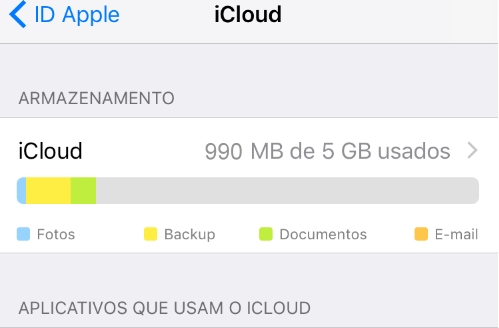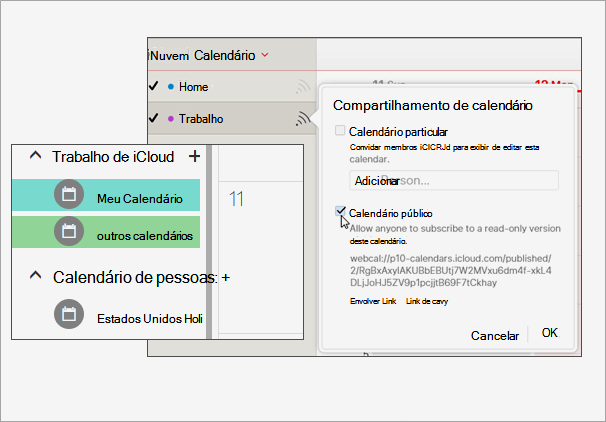Como Copiar Fotos do iPhone para o PC sem usar o iCloud
Descubra como é fácil copiar fotos do iPhone para o PC sem usar o iCloud. Se você possui um Apple iPhone com iCloud é ótimo para ter todas as suas fotos e arquivos sincronizados entre dispositivos. No entanto, nem todo mundo tem um PC com o iCloud configurado. Se você possui um iPhone e um PC com Windows e deseja copiar fotos do iPhone para o PC sem usar o iCloud, não precisa se preocupar. Neste artigo, vamos mostrar um método fácil e rápido para transferir suas fotos do iPhone para o PC usando um cabo USB.
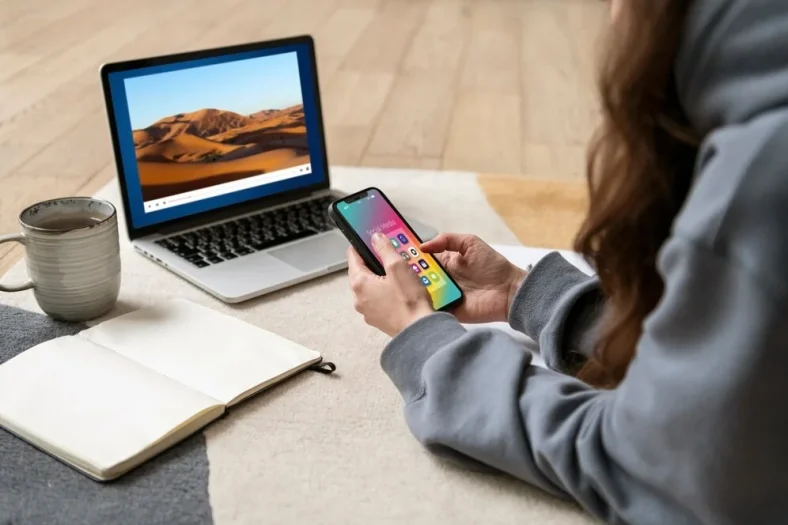
Método 1: Usando o Aplicativo Fotos no Windows 10
O Windows 10 possui um aplicativo chamado Fotos que permite importar fotos do iPhone para o PC sem usar o iCloud. Siga estas etapas para fazer a transferência:
- Conecte o iPhone ao PC usando o cabo USB.
- No menu Iniciar do Windows, procure pelo aplicativo “Fotos” e abra-o.
- Quando o aplicativo Fotos estiver aberto, clique no botão “Importar” no canto superior direito do aplicativo.
- Selecione as fotos que deseja transferir do iPhone para o PC e clique em “Importar” para iniciar a cópia das fotos.
Esse método é rápido e fácil de usar. No entanto, se preferir, existe uma outra opção para copiar ou transferir fotos do iPhone para o PC usando o Explorador de Arquivos do Windows.
Método 2: Usando o Explorador de Arquivos do Windows
O Explorador de Arquivos também permite transferir fotos do iPhone para o PC sem usar o iCloud. Veja como fazer isso:
- Conecte o iPhone ao PC usando o cabo USB.
- Abra o Explorador de Arquivos no PC.
- No painel esquerdo do Explorador de Arquivos, você verá o dispositivo “iPhone”.
- Clique com o botão direito do mouse no dispositivo “iPhone” e selecione “Importar fotos e vídeos”.
- Selecione as fotos que deseja transferir e clique em “Importar” para iniciar a cópia das fotos.
Esses métodos permitem copiar fotos do iPhone para o PC sem usar o iCloud, garantindo que você tenha acesso às suas fotos em qualquer dispositivo.
Dicas adicionais sobre copiar fotos do iPhone para um PC
Aqui estão algumas dicas adicionais para facilitar a transferência de fotos do iPhone para o PC:
- Certifique-se de que o iPhone esteja desbloqueado e conectado ao PC antes de iniciar a transferência.
- Verifique se o cabo USB está funcionando corretamente.
- Certifique-se de ter espaço suficiente no PC para armazenar as fotos que está transferindo.
- Se você tiver muitas fotos para transferir, pode ser mais eficiente criar uma pasta no PC e copiar todas as fotos para essa pasta.
Conclusão sobre copiar fotos do iPhone
Copiar fotos do iPhone para o PC sem usar o iCloud é fácil e rápido, graças aos recursos disponíveis no Windows 10. Basta seguir as etapas mencionadas acima e você poderá transferir suas fotos do iPhone para o PC em pouco tempo. Lembre-se de que, se você preferir usar o iCloud, também é uma opção viável para manter suas fotos sincronizadas entre dispositivos. Experimente esses métodos e aproveite suas fotos em qualquer lugar!